잘 알려지지 않았지만 iPhone 카메라로 할 수 있는 멋진 트릭이 있습니다. 홈 버튼을 세 번 클릭하여 돋보기로 바꾸는 것입니다. 시력이 좋지 않거나 나이가 들고 어처구니가 없어서 잘 보지 못하는 경우에 좋습니다.
오늘 우리는 이 멋진 기능을 켜서 배포할 준비를 하는 방법과 돋보기 도구를 더욱 강력하게 만들기 위해 Apple이 내장한 몇 가지 추가 기능을 살펴보겠습니다.
iPhone 돋보기를 켜는 방법
먼저 켜는 방법이 있습니다. 설정>일반>손쉬운 사용>돋보기로 이동하고 스위치를 눌러 활성화합니다. 거기에 있는 동안 자동 밝기 일반적으로 수동으로 설정한 경우에도 돋보기가 화면 밝기를 제어할 수 있습니다.
스크린샷: Mac의 컬트
이제 홈 버튼을 세 번 탭하면 돋보기가 활성화됩니다. 즉, 트리플 탭에 이미 할당된 다른 기능이 있는 경우가 아니면 말입니다. iPad를 세 번 탭하여 화면 색상을 반전시키도록 설정했으므로 탭할 때 다음과 같이 표시됩니다.

스크린샷: Mac의 컬트
이 대화 상자에서 활성화할 기능을 선택할 수 있습니다. 내 iPhone에서는 돋보기를 유일한 트리플 탭 옵션으로 설정했는데, 아직 이것저것 어지럽히지 않았다면 기본값입니다.
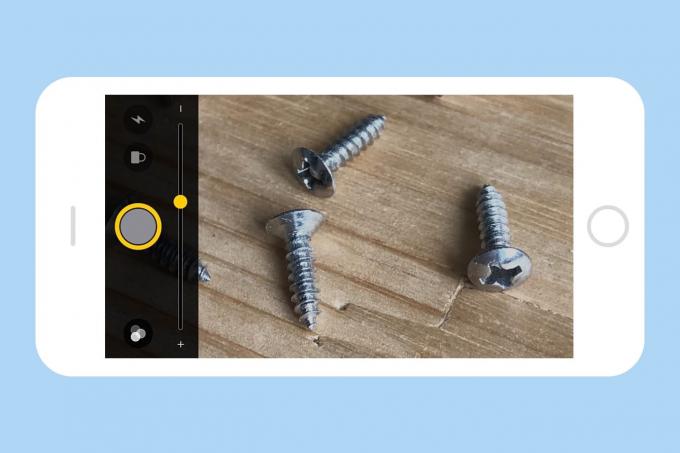
사진: Charlie Sorrel/Cult of Mac
iPhone 돋보기를 활성화하면 LED 플래시를 활성화하는 버튼인 확대/축소 슬라이더가 표시됩니다. 램프, 필터에 액세스하는 버튼 및 카메라 셔터처럼 보이는 큰 정지 버튼 단추. 이 마지막 항목은 표준 돋보기에 비해 가장 유용한 개선 사항일 수 있습니다. 예를 들어 원본 문서 위에 마우스를 올려놓지 않고도 읽을 수 있는 텍스트 캡처 꾸준한.
컬러 필터로 가독성 향상
사진: Charlie Sorrel/Cult of Mac
필터도 깔끔합니다. 기본 컨트롤은 대비와 밝기를 조정하고 색상 필터를 사용하여 이미지를 조정할 수 있습니다(색맹을 보정하거나 사물을 더 쉽게 볼 수 있도록). 예를 들어 고대비 빨강 및 검정은 야간 시력을 망치고 싶지 않은 저조도 조건에 적합합니다.
iPhone은 인상적인 접근성 도구이지만 때때로 시각 장애인, 청각 장애인 또는 기타 접근성 문제가 있는 사람들을 돕기 위해 설계된 기능이 모든 사람에게 매우 유용할 때가 있습니다.
돋보기는 이것의 좋은 예입니다. 나는 항상 그것을 사용합니다. 물론 나 자신을 위한 것은 아니다. 나는 그것을 사용하여 확대 사진을 찍어서 노인들에게 보여줍니다.



